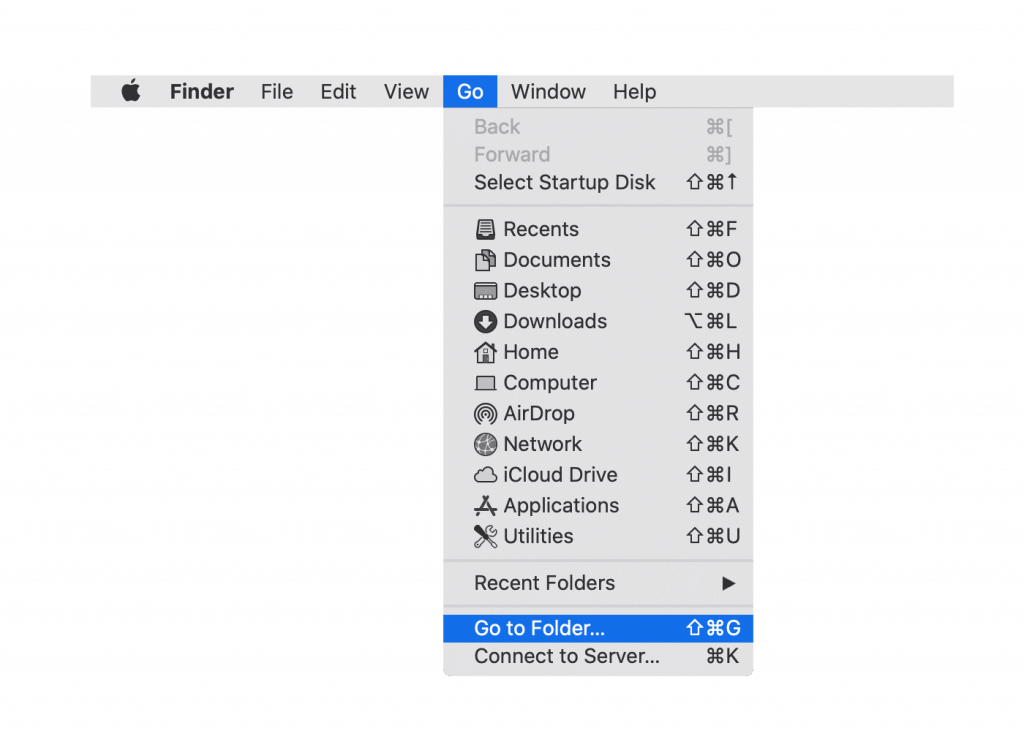Hurtigt spørgsmål – Hvad gør du for at afinstallere programmer fra Mac?
Hvis dit svar er, skal du blot trække og slippe appen til papirkurven eller bruge indstillingen Flyt til skraldespand/Flyt til papirkurven, så undskyld at sige, at du tager fejl. At trække dokumenter, film, musik til papirkurven fungerer fint, men det samme virker ikke med apps. Derfor skal du lære at afinstallere apps fra Mac helt.
Med det sagt, lad os lære, hvordan du sletter Zoom fra Mac uden at efterlade rester.
Under pandemien er en tjeneste, der har vundet mest popularitet, Zoom. Denne unikke service hjælper folk med at komme i kontakt med andre via videokonferencer og onlinemøder. Men det har sin del af problemer. Så antag, at du er bekymret for privatlivets fred og ikke længere ønsker at bruge Zoom eller give andre bedste videokonferencetjenester en chance. I så fald skal du afinstallere Zoom helt uden at efterlade rester.
Her er vi med trinene til at fjerne Zoom uden at efterlade rester, der tager unødvendig lagerplads .
Sådan afinstalleres Zoom hurtigt fra din Mac
Stol på mig; denne er den enkleste og hurtigste måde at afinstallere Zoom og andre unødvendige Mac-apps. Til dette anbefaler vi at bruge et unikt program kaldet CleanMyMac X . Denne app hjælper ikke kun med at afinstallere apps, men vil også optimere Mac og hjælpe med at gendanne spildt lagerplads.
Følg nedenstående trin for at bruge CleanMyMac X og afinstallere Zoom:
1. Download og installer CleanMyMac X

2. Start programmet
3. Klik på Uninstaller-modulet i venstre rude.
4. Vent på, at scanningen er færdig, og klik på Alle programmer.
5. Marker afkrydsningsfeltet ud for Zoom – videokonference-appen.
6. Tryk på Afinstaller.
Dette vil helt fjerne Zoom og alle de tilsvarende filer fra Mac. Ved at bruge denne ligetil måde kan du fjerne andre apps og frigøre din Mac fra rod af apprester og unødvendige logfiler eller cache.
Hvordan afinstallerer man Zoom fra Mac manuelt?
En anden måde at slette Zoom og dens tilsvarende filer på er manuel.
Bemærk : Denne metode er kedelig og tidskrævende. Desuden skal du være opmærksom; du kan ikke bare slette enhver fil, du ønsker. Du skal genbekræfte hver fil, så du kun fjerner de filer, der er relateret til Zoom.
Følg nedenstående trin for at afinstallere Zoom manuelt fra Mac:
1. Åbn Zoom.
2. Klik på menulinjen Zoom, og vælg Afinstaller Zoom.
3. Klik på Ok for at bekræfte afinstallation af produktet.
Dette vil faktisk fjerne appen, men ikke dens tjenester, da de er skjulte. Derfor skal du følge nedenstående trin for at slette dem:
4. Start Finder > Gå > Gå til mappe.
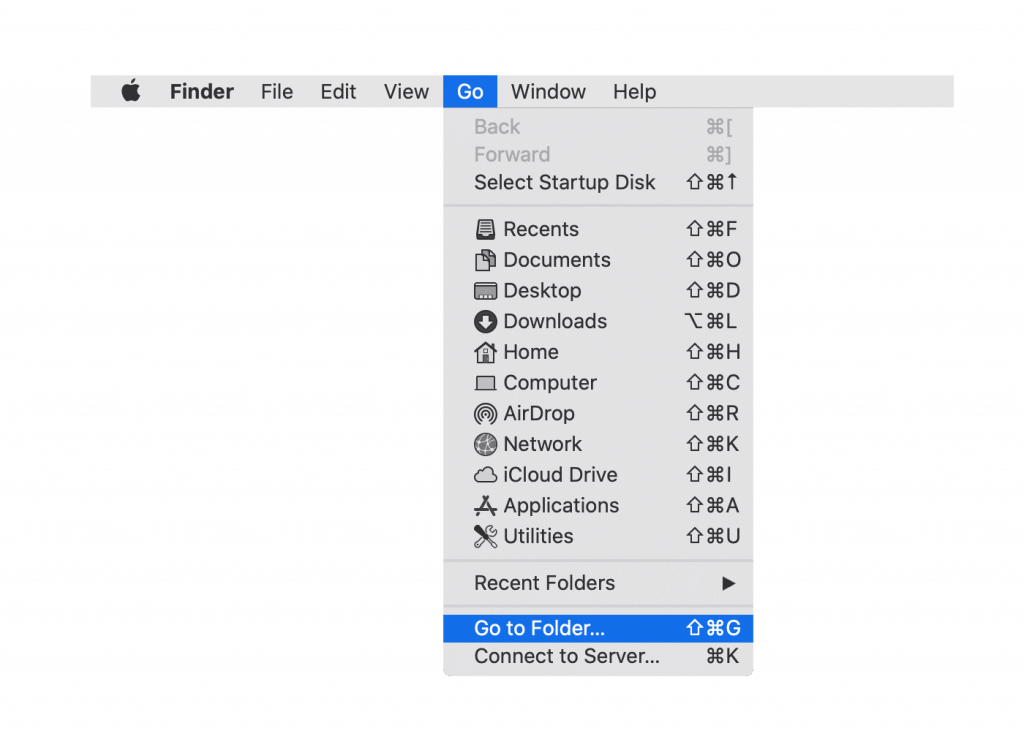
5. Her skal du skrive ~/Library > Go.
6. Se nu efter filer og mapper med Zoom i deres navne.
Bemærk: Hvis du ikke er sikker på en fil, skal du ikke fjerne den, da sletning af en systemfil kan beskadige din Mac. Derfor anbefaler vi at dobbelttjekke navnet på hver fil og mappe, du sletter.
Gå derefter til følgende sti og se efter Zooms servicefiler:
~/Library/Caches~/Library/Logs~/Library/Cookies~/Library/Saved Application State
7. Vælg filerne under hver placering, og flyt dem til papirkurven.
8. Tøm derefter skraldespanden/papirkurven.
Konklusion
Dette er alt. Ved at bruge en af de to mulige måder, der er forklaret ovenfor, kan du helt afinstallere Zoom fra Mac. Men hvis du vælger en manuel metode, skal du sørge for at bekræfte hver fil, før du sletter, da den har sine mangler. Også sammenlignet med den automatiske måde er den manuelle metode mere tidskrævende og vanskelig. Du skal være opmærksom, når du bruger den. Hvis du leder efter en enklere og mere effektiv måde, skal du bruge Uninstaller fra CleanMyMac X.

Denne software hjælper ikke kun med at afinstallere apps, men hjælper også med at udføre følgende opgave:
- Optimer Mac
- Rens uønskede filer
- Fjern systemskrammel
- Identificer og slet malware.
- Find og slet udvidelser og vil gøre meget mere.
Ofte stillede spørgsmål om Zoom
Er Zoom sikkert på Mac?
Der er forskellige meninger om appen, men hvis du går efter den nye 16-siders rådgivning, der tilbydes af Cyber Coordination Center (CyCord) i ministeriet for indenrigs anliggender, er denne videokonferenceapp ikke sikker.
Er Zoom malware?
Zoom er ikke malware, men hackere udnytter denne app på grund af populariteten. På grund af dette står mange brugere over for et privatlivsproblem og betragter det som malware.
Er Zoom gratis at bruge?
Den grundlæggende Zoom-plan er gratis at bruge, og den er fuldt udstyret.